

En Smart Inbox används som en personlig mapp för att skriva ut filer från, skanna filer till eller lagra filer i. I Océ Express WebTools kan du skapa en Smart Inbox på:
Fliken [Jobb] - sektionen Smart Inbox.
Fliken [Jobb] - sektionen Publisher Express.
Fliken [Konfiguration] - sektionen [ Smart Inbox ] .
Observera att beteendet för Smart Inbox kan variera, beroende på vilket av de tre sätten som används för att skapa den.
När användarautentisering är aktiverat kan behörigheterna för din Smart Inbox variera.
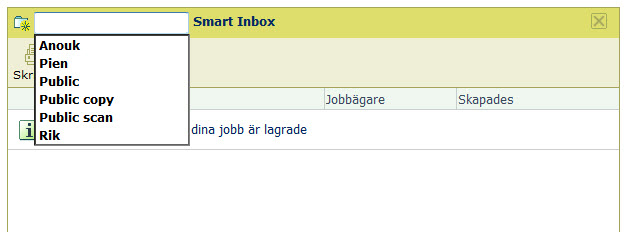
En Smart Inboxes skapad i sektionen Smart Inbox, medan den är tom, är endast synlig i din personliga webbläsare. Så snart det finns ett jobb i den specifika Smart Inbox, blir även denna Smart Inbox synlig på användarpanelen och i andra webbläsarsessioner.
En Smart Inboxes skapad i sektionen Smart Inbox är inte permanent. Så snart denna Smart Inbox är tom kommer den att försvinna från användarpanelen och från icke-personliga webbläsarsessioner.
|
Steg |
Åtgärd |
|---|---|
|
1. |
Välj fliken [Jobb]. |
|
2. |
Klicka på [Öppna Smart Inbox]. |
|
3. |
Klicka i det tomma fältet för att visa en lista med de Smart Inboxes som är tillgängliga på ditt system. |
|
4. |
Ange namnet på den nya Smart Inbox och tryck på Enter, eller välj den önskade Smart Inbox från listan. |
|
5. |
Smart Inbox visas nu i sektionen Smart Inbox. |
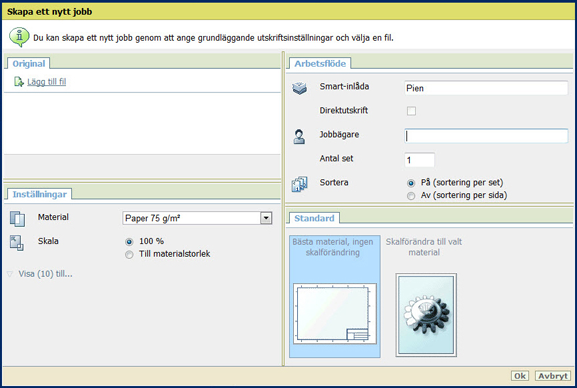
Med det här förfarandet skapar du inte bara en Smart Inbox, utan du skickar även ett jobb till skrivaren.
En Smart Inboxes skapad i Publisher Express, medan den är tom, är endast synlig i din personliga webbläsare. Så snart det finns ett jobb i den specifika Smart Inbox, blir även denna Smart Inbox synlig på användarpanelen och i andra webbläsarsessioner.
En Smart Inboxes skapad i Publisher Express är inte permanent. Så snart denna Smart Inbox är tom kommer den att försvinna från användarpanelen och från icke-personliga webbläsarsessioner.
|
Steg |
Åtgärd |
|---|---|
|
1. |
Välj fliken [Jobb]. |
|
2. |
Klicka på [Skapa nytt jobb] i avsnittet Publisher Express. |
|
3. |
I sektionen [Arbetsflöde], klicka i fältet Smart Inbox. En listruta med Smart Inboxes som innehåller ett eller flera jobb öppnas. |
|
4. |
Ange namnet på den nya Smart Inbox och tryck på Enter. |
|
5. |
Klicka på [Ok] för att skicka utskriftsjobbet till skrivaren via den nya Smart Inbox. |
|
6. |
Smart Inbox visas nu i sektionen Smart Inbox och på användarpanelen. |
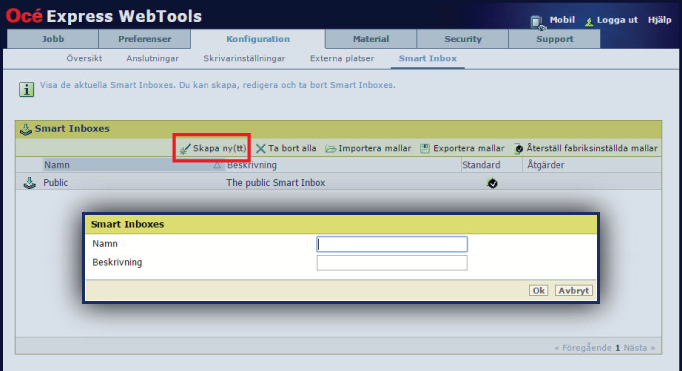
En Smart Inboxes skapad på fliken [Konfiguration] - i sektion [ Smart Inbox ] är permanent. Även när Smart Inbox är tom, finns den alltid tillgänglig på användarpanelen och webbläsarsessionen.
|
Steg |
Åtgärd |
|---|---|
|
1. |
Öppna fliken [Konfiguration] - [ Smart Inbox ]. |
|
2. |
Klicka på [Skapa ny(tt)]. Ett fönster visas. |
|
3. |
Ange ett [Namn] som är igenkänningsbart för användaren. Detta namn visas på användarpanelen. |
|
4. |
Ange en [Beskrivning]. |
|
5. |
Klicka på Ok för att bekräfta. |